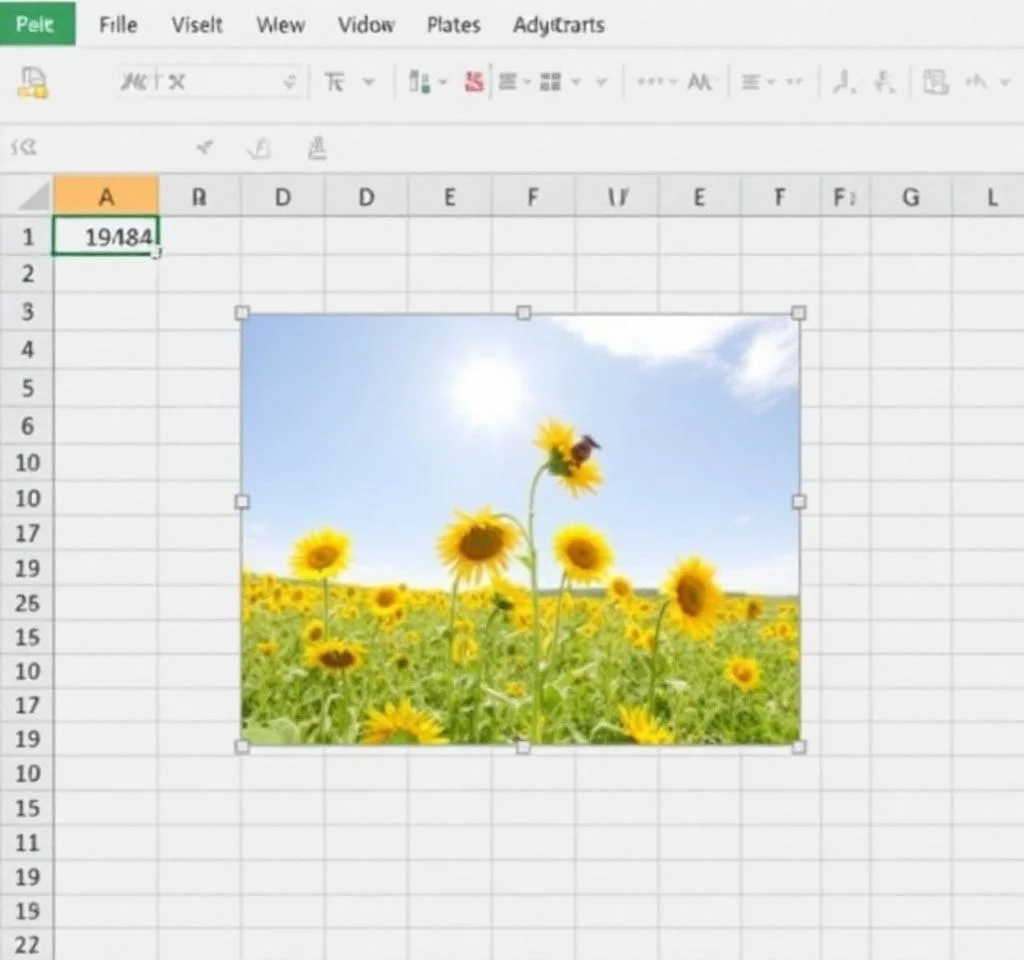
엑셀에서 이미지를 특정 각도로 자동 회전시키는 기능은 데이터 시각화와 동적 보고서 작성에 매우 유용한 기능입니다. 일반적으로 수동으로 이미지를 회전시키는 방법과 달리, 셀 값에 따라 자동으로 이미지가 회전하는 방법을 익히면 업무 효율성을 크게 향상시킬 수 있습니다. 본 가이드에서는 VBA 매크로를 활용한 자동화 방법부터 실무에서 바로 활용할 수 있는 다양한 기법들을 상세히 다룰 예정입니다.
VBA 매크로를 이용한 이미지 자동 회전 설정
엑셀에서 셀 값에 따라 이미지를 자동으로 회전시키려면 VBA 매크로 코드를 사용해야 합니다. 먼저 Alt + F11 키를 눌러 Microsoft Visual Basic for Applications 창을 열어주세요. 삽입 메뉴에서 모듈을 선택하여 새로운 빈 모듈을 생성한 후, Sub RotateImage() 함수를 작성합니다. 핵심 코드는 Selection.ShapeRange.IncrementRotation ActiveSheet.Range(“A1”).Value 입니다. 이 코드는 A1 셀의 값을 읽어와서 선택된 이미지를 해당 각도만큼 회전시키는 역할을 합니다. VBA 매크로 기본 사용법을 참고하시면 더 자세한 내용을 확인할 수 있습니다.
이미지 회전 각도 제어를 위한 셀 참조 방법
셀 참조를 통한 이미지 회전 제어는 매우 직관적이고 실용적인 방법입니다. A1 셀에 90을 입력하면 이미지가 시계방향으로 90도 회전하고, 180을 입력하면 180도 회전합니다. 음수 값을 입력하면 반시계방향으로 회전하게 됩니다.
- 양수 값 입력시 시계방향 회전 (예: 45도, 90도, 180도)
- 음수 값 입력시 반시계방향 회전 (예: -45도, -90도)
- 0 입력시 원래 위치로 복원
- 360도 이상의 값도 입력 가능하며 나머지 각도로 자동 계산
동적 이미지 회전을 위한 고급 VBA 기법
보다 복잡한 이미지 회전 효과를 구현하려면 고급 VBA 기법을 활용해야 합니다. 다음 표는 주요 VBA 속성과 메서드들을 정리한 것입니다.
| 메서드명 | 기능 설명 | 사용 예시 |
|---|---|---|
| IncrementRotation | 현재 각도에서 추가 회전 | Selection.ShapeRange.IncrementRotation 45 |
| Rotation | 절대 각도로 설정 | Selection.ShapeRange.Rotation = 90 |
| Flip | 이미지 뒤집기 | Selection.ShapeRange.Flip msoFlipHorizontal |
| ScaleWidth | 가로 크기 조절 | Selection.ShapeRange.ScaleWidth 1.5 |
실시간 이미지 회전을 위한 워크시트 이벤트 활용
셀 값이 변경될 때마다 자동으로 이미지가 회전하도록 하려면 워크시트 이벤트를 활용해야 합니다. Worksheet_Change 이벤트를 사용하여 특정 셀의 값이 변경될 때마다 이미지 회전 함수를 자동으로 실행하도록 설정할 수 있습니다. 워크시트 변경 이벤트를 참고하면 더 자세한 구현 방법을 확인할 수 있습니다.
Private Sub Worksheet_Change(ByVal Target As Range) 구문을 사용하여 A1 셀의 값이 변경될 때마다 이미지를 자동으로 회전시키는 코드를 작성할 수 있습니다. 이를 통해 사용자가 셀 값을 수정하는 즉시 이미지가 실시간으로 반응하는 동적인 시트를 구현할 수 있습니다.
다중 이미지 동시 회전 및 그룹화 관리
여러 개의 이미지를 동시에 회전시키거나 그룹으로 관리하려면 ShapeRange 객체를 효과적으로 활용해야 합니다. ActiveSheet.Shapes.SelectAll 명령으로 모든 이미지를 선택하거나, 특정 이름을 가진 이미지들만 선택하여 일괄적으로 회전시킬 수 있습니다. 엑셀 도형 객체 활용 문서를 참조하면 더 다양한 활용 방법을 익힐 수 있습니다.
For Each 루프를 사용하여 워크시트의 모든 이미지나 특정 조건을 만족하는 이미지들을 대상으로 반복 작업을 수행할 수 있으며, 이를 통해 대량의 이미지를 효율적으로 관리하고 제어할 수 있습니다. 이러한 기법은 대시보드나 동적 보고서 작성시 매우 유용하게 활용됩니다.



